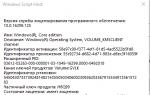DLL-ide installimine ja registreerimine Windowsis. Kuidas installida Windowsi DLL-faile? Kuhu bass dll fail panna
Tervitused kõigile mängijatele, kes armastavad mängida, kuid kellel pole raha (või soove) mängu litsentsitud koopiate ostmiseks... Olen 100% kindel, et sa oled täpselt selline, sest litsentsi omanikel on küsimus 3dmgame.dll kuhu see visata? - põhimõtteliselt ei saa see tekkida ja kui te tõesti mõtlete, miks pärast faili allalaadimist ja viskamist sinna, kuhu vaja, ei juhtu midagi ja mänguasi ikka ei tööta - siis lugege julgelt. Ma ei räägi sellest, kas piraatlus on hea või halb, püüan teile selgitada asjade olemust, kust see fail pärit on ja miks selle probleemi guugeldamine on tõeline ebaõnnestumine.
Ma arvan, et see fail on Grand Theft Auto 5 jaoks enamasti teenitult kadunud, sest see mäng on üks meie populaarsemaid, kuid mitte igaüks ei saa keset kriisi mänguasja eest kahte tuhat rubla maksta – sellega ei saa midagi teha. seda. Sel juhul läheb meie mängija loomulikult tuntud torrenti jälgija juurde ja laadib selle sealt alla... siis kulutab installimisele mitu tundi (ja mõne ümberpakkimise installimine võtab kogu aeg) ta avastab äkki, et mäng ei käivitu ja nõuab faili 3dmgame.dll
Pane tähele! - minu blogis on ülevaade, huvitav märge... pole vaja otsida kust - tegelikult on kõik üsna lihtsalt lahendatud, aga tuleb välja mõelda, mis põhjus on - kõik on olemas, ärge jätke seda mööda. ..
Kuhu ma peaksin faili 3dmgame.dll panema ja miks seda vaja on?
Mida edasi teha? - ülevaateartiklis kirjutasin, kust selle faili probleemid tulevad, siis võib tekkida täiesti loogiline küsimus - milleks see märge üldse on, kui seal on kõik kirjas? ... vastus on lihtne ja väga selge – paljud soovitavad selle faili alla laadida ja üles laadida koos mängukaustaga, kuid tegelikult installite 2-3 lisabrauserit ja palju muud huvitavat. See märkus on vaid katse teid hoiatada ja suunata teid probleemi õige ja ainsa õige lahenduseni.

Mängu litsentsitud koopias, nagu ma varem kirjutasin, seda faili ei ole ega saagi olla – seepärast on need piraat-häkitud mängu probleemid... ja kõik on teie viirusetõrjesüsteemi süü. (ükskõik kui hea see ka pole ja selliste failide valepositiivsed tulemused on üldiselt normaalsed). Eespool näete GTA5 viga, isegi kui see ei ütle, et 3dmgame faili pole, kuid probleem on just selles, nimelt selle puudumises.
Mida me peaksime tegema? — küsi vastust oma viirusetõrjelt. Siin on mul NOD32 (muide, teisel päeval anti mulle võti AVG 2016 testimiseks - oodake ülevaatega märkust)... siin on minu jaoks kõik lihtne, leiame vahekaardi “Karantiin” ja vaatame seal oma 3dmgame faili. Pole vaja alla laadida ja see taastatakse seal, kus see peaks olema – kui teie viirusetõrje paneb failid karantiini, võib juhtuda, et see lihtsalt kustutas selle ilma taastamise võimaluseta.

Sel juhul peate mängu täielikult uuesti installima (unustamata viirusetõrjet, see ei maga ja kõik kordub) või leides mängule eraldi cracki, et mitte kõike koos alla laadida (muide, võib-olla tuleb levitamiskomplekt uuesti alla laadida, te ei tea, millises etapis teie viirusetõrje selle faili tappis)
P.S. Noh, oleme aru saanud, et te ei pea faili 3dmgame.dll kuhugi viskama, kõike saab palju lihtsamalt lahendada. Loodan, et minu märkus aitas teid.
Kokkupuutel
DLL-idega seotud vigade teemal on juba palju artikleid. Kõiki neid vigu saab parandada ainsal viisil - installides arvutisse just selle dll-faili. Selles artiklis kirjutan, kuidas seda teha.
DLL-failide allalaadimine ja installimine
Tõrke ilmnemisel näidatakse tavaliselt puuduva DLL-faili nime. Peate sisestama selle faili nime otsingumootorisse ja alla laadima. Näiteks peame alla laadima faili d3dx9_27.dll. Sisestame selle nime Yandexis või Google'is ja laadime selle mõnelt saidilt alla. Kõige turvalisem ja populaarseim sait, kust ma ise DLL-faile alla laadin, on DLL-FILES.com. Seal on väli, kuhu saate faili nime sisestada.
Nüüd peate välja mõtlema, kuhu see dll-fail visata. Nende failide asukoht on erinevates süsteemides erinev, seega alustan varase OS-iga:
- Windows 95/98– asetage fail kausta C:\Windows\System;
- Windows NT või 2000– asetage fail kausta C:\WINNT\System32;
- Windows XP, 7, 8, 10– asetage fail kausta (ehk 32 bitisüsteemides C:\Windows\System32 ja jaoks 64-aastased bitid kaustas C:\Windows\SysWOW64).
Mõnikord, kui proovite faili soovitud kausta paigutada, võidakse kuvada teade, et fail on juba seal. Miks siis viga ilmub? Võimalik, et fail on kahjustatud või tegemist on mingi viirusega, nii et saate selle uue failiga asendada.
Kui olete kõik puuduvad teegid üle kandnud, peate muudatuste jõustumiseks arvuti taaskäivitama ja seejärel käivitama need rakendused, mis ei töötanud.
Mida teha, kui olete kõik vajalikud failid kausta paigutanud, kuid programm või mäng ikka ei käivitu? Seejärel võite proovida raamatukogu süsteemis registreerida, nüüd näitan teile, kuidas seda teha.
DLL-i registreerimine Windowsis
DLL-ide registreerimine Windowsis on väga lihtne ja kiire. Saate seda teha, kui teil on Windows 7, 8 või 10. Samuti tahan märkida, et teil peavad olema administraatori õigused. Selles lõigus näitan 3 võimalust dünaamiliste teekide registreerimiseks.
Esimene viis
See on kõige populaarsem ja kasutajate poolt kasutatav.
Avage klahvide abil aken "Käivita". Win+R ja sisestage sinna käsk regsvr32.exe faili_nimi.
Teisisõnu võib käsk välja näha selline (näitan seda faili d3dx9_27.dll näitel):
regsvr32.exe d3dx9_27.dll

Kui meetod ei töötanud, peate määrama selle faili täieliku tee, st tee kausta, kuhu DLL-i paigutasite. Näiteks võib see välja näha selline:
regsvr32.exe C:/Windows/system32/d3dx9_27.dll

Kui registreerimine õnnestub, peaksite nägema positiivset vastust või veateadet, et moodul laaditud... Aga ma räägin sellest veidi hiljem.
Teine viis
Siin kasutame käsurida, kuid peate selle administraatorina avama, loodan, et teate, kuidas seda teha.
regsvr32.exe tee_dll_faili
See tähendab, et teeme kõike samamoodi, ainult käsureal.

Taas peaks ilmuma teade, et raamatukogu on registreeritud või viga.
Kolmas viis
Meetodit kasutab harva keegi, kuid see toimib ka. Võtke oma dll-fail ja paremklõpsake sellel, valige kuvatavas kontekstimenüüs üksus "Avamiseks" ja minge kausta Windows/System32, ja otsi sealt üles programm regsvr32.exe, mille kaudu teegi avame.
Viga DLL-failide registreerimisel
Kui proovite DLL-i registreerida, võite saada veateate, et sellise ja sellise DLL-i moodul ei ühildu Windowsi versiooniga või on laaditud. Mida teha?
Sellised vead võivad ilmneda järgmistel põhjustel:
- Raamatukogu ei pea registreerima, kuna see ei toeta seda funktsiooni või on juba süsteemis registreeritud;
- Allalaaditud fail on katkine või ei ole raamatukogudega täielikult seotud.
Kuidas probleemi lahendada?
- Kogenud kasutajad saavad kasutada regasm.exe;
- Proovige sama faili Internetist alla laadida, ainult teisest allikast. Või vaadake, mis failiga tegu on, ja kasutage spetsiaalseid DLL-failide installiprogramme. Mõne teekiga on kaasas tarkvara, näiteks DirectX.
- Rakenduse allalaadimisel võib viirusetõrje kustutada installiprotsessi ajal installiprogrammis olnud olulised DLL-id, seega peate mängu mõnest muust allikast alla laadima või viirusetõrje ajutiselt keelama ja rakenduse uuesti installima.
Siinkohal lõpetan DLL-teekide installimise kirjeldamise ja edaspidi püüan selle teema juurde naasta nii harva kui võimalik. Kui teil on veel küsimusi, proovin neile kommentaarides vastata.
DLL-fail on dünaamilise lingiteegi komponent, mille elemente kasutavad peaaegu kõik programmid. DLL-failid asuvad süsteemi juurkaustas. Kõik komponendid peavad olema olemas, digitaalselt allkirjastatud, korralikult töötama ja versiooniga ajakohased. Kui mõni nõuetest ei ole täidetud, saab kasutaja programmi käivitamisel informatiivse teate: DLL-i viga. Tõrge näitab, et DLL-fail puudub, on kahjustatud või aegunud.
Kuidas installida DLL-faili
Et programmid, rakendused ja mängud uuesti tööle hakkaksid, peate puuduvad teegi komponendid käsitsi installima. Faili lihtsalt kausta paigutamisest ei piisa – peate teadma, kuidas neid registreerida.
Raamatukogu failide paigutamine ja registreerimine
Enne DLL-faili installimist opsüsteemi Windows 7,8,10 peate need alla laadima ja täpselt süsteemi bitisügavuse jaoks.
Teeme kindlaks, milline bitimaht teie süsteemil on (kui teate kindlalt, võite selle sammu vahele jätta)
Samm 1. Paremklõpsake "Minu arvuti" ja valige "Atribuudid".
2. samm. Avanevas aknas saame lugeda arvuti omadusi, operatsioonisüsteemi versiooni ja selle bitisügavust 32 (x86) või 64 bitti. Meie puhul on meil 64-bitine Windows 10 operatsioonisüsteem.
· 
3. samm. Pärast failide allalaadimist tuleb need paigutada juurkausta ja registreerida
x32 (x86) süsteemide puhul tuleb komponent asendada või paigutada kausta C:\Windows\System32;
x64 puhul peate selle asendama või teisaldama kausta C:\Windows\SysWOW64;
4. samm. Fail peab olema süsteemis registreeritud.
Seda saate teha, avades käsurea kombinatsiooniga "Win" + "R" või klõpsates "Start" ja "Run";
avanevas aknas sisestage tühikuga eraldatuna järgmine: regsvr32 failinimi.dll – kus "regsvr32" on registreerimiskäsk ja "faili nimi.dll" on sisestatud komponendi täisnimi;

või saate määrata faili asukoha käsitsi - regsvr32.exe + failitee

5. samm. Uute sätete jõustumiseks klõpsake "OK" ja taaskäivitage arvuti.
Tahaksin kohe märkida, et registreerimisel võib esineda vigu. Näiteks: "Mooduli laadimine ebaõnnestus." Need tekivad tavaliselt kolmel põhjusel
- Faili tee on vale või faili ei teisaldatud System32 või SysWOW64 kataloogi
- Kõiki DLL-faile ei pea üldse registreerima, mõnikord piisab, kui kopeerida need lihtsalt System32 või SysWOW64 kataloogi või asetada probleemse mängu või programmi juure.
- Failid on juba varem registreeritud
Teine registreerimisviis
Samm 1. Faili saab registreerida käsurealt, mis tuleb käivitada administraatorina.
2. samm. Käsu kirjutamine regsvr32.exe + failitee ja vajuta "Enter"

3. samm. Ilmub teade "Kõik läks hästi" ja lihtsalt taaskäivitage arvuti
See on kõik, fail on registreeritud, võite proovida oma mängu või programmi käivitada
Siin on mõned näpunäited, mis võivad teile kasulikud olla.
- Asetage üksused ainult määratud kausta (see võib vaikimisi olla peidetud). Peate ekraaniseadetes tühjendama märkeruudu „Ära näita peidetud kaustu”.
- Kui faili asendamiseks on vaja administraatori luba, kinnitage toiming.
- Valige ainult allalaadimise ajal asjakohased failid ja salvestage need oma arvutisse eraldi. Need võivad teile siiski kasulikud olla. Kui probleem kordub, taastate kiiresti süsteemi funktsionaalsuse.
Kui mõni .dll-teek teie arvutis puudub või on kahjustatud, ei tööta seotud programm või teenus õigesti. Windows kuvab veateate, et DLL-fail on kahjustatud või puudub. Probleemi lahendamiseks peate alla laadima oma Windowsi versiooni jaoks vajaliku teegi, kopeerima selle soovitud kausta ja registreerima süsteemis.
Sõltumata sellest, millist programmi ja milleks dll-faili kasutatakse, järgib teegi installimine ja registreerimine alati sama algoritmi. Kõik Windows OS-i versioonid järgivad dünaamiliste teekide ühendamisel ja registreerimisel samu reegleid.
Samm-sammult juhised:
Kuidas ja kuhu DLL-faili kopeerida
Dünaamiliste lingiteekide (DLL) vead ilmnevad erinevatel põhjustel: fail on kahjustatud, Windowsi või konkreetse programmiga ühildumatu, viirustega nakatunud või kustutatud. Lahendus on alati sama: laadige alla teegi õige ja täielik versioon ning seejärel registreerige fail süsteemis käsurea kaudu. Tavaliselt ei kesta kogu protsess rohkem kui 2-5 minutit.
Siin saate paigutada (lahti pakkida ja kopeerida) kõik dll-teekid ja installitud failid töötavad:
- Windowsi jaoks 95/98/Mina- fail kopeeritakse kausta C:\Windows\System
- Windowsi jaoks NT/2000- fail kopeeritakse kausta C:\WINNT\System32
- Windowsi jaoks XP, Vista, 7, 8- kopeeri kausta C:\Windows\System32
- Sest 64-bitine Windows- kopeerige dll-fail kausta C:\Windows\SysWOW64
Kust saate vajaliku raamatukogu alla laadida:
- Kui see on mäng või programm: mängu teise järguga, teisest arvutist, kus rakendus töötab, kettalt (installige programm uuesti).
- Kui tegemist on süsteemiteegiga, siis kontrolli draiverite, DirectX-i või muu komponendi asjakohasust, kui süsteem kirjutab, millises failis või programmis viga tehti. Saate kopeerida dll-i teisest arvutist, millel on sarnane bitisuurus ja Windowsi versioon (7, 8, 10). Vea põhjuseks ei pruugi teek ise, vaid ka seda kasutav programm.
- Saate alati alla laadida faili soovitud versiooni dll-arhiividest, näiteks dll.ru või ru.dll-files.com. Kontrollige hoolikalt, millisele OS-i versioonile teek on mõeldud. Samuti peaksite hoolikalt vaatama, mida alla laaditakse: nõutava teegi asemel püüavad paljud saidid oma tasulise tarkvara sisse lipsata, et DLL-idega vigu parandada.
- Proovige leida jaotisest soovitud failiga seotud probleemide lahendusi sisaldav artikkel või kasutage saidiotsingut.
Võib-olla ei ühildu mäng või tarkvara Windowsi versiooniga; lahendus võib olla selle käivitamine ühilduvusrežiimis. Kui failid on viirusetõrje poolt blokeeritud, peaksite rakenduse turvalisusega lähemalt tutvuma või lisama failid viirusetõrje eranditele.
Kõik muudatused jõustuvad pärast raamatukogu registreerimist süsteemis ja arvuti taaskäivitamist. Enne seda on millegi käivitamine kasutu - süsteem ei loo failiga ühendust.
Süsteemi võimsuse kontrollimiseks peate ikoonil paremklõpsama "Minu arvuti" ja valige üksus "Omadused". Avanevas kaustas jaotises Süsteem kirjutatakse: "Süsteemi tüüp: 64-bitine operatsioonisüsteem, x64 protsessor."

Raamatukogu registreerimine Windowsis
Lihtsaim viis DLL-i registreerimiseks Windowsis on käsuviiba või Run akna kaudu. Käsurea avamiseks peate: klõpsama Start -> Käivita või klahvikombinatsiooni Win+R, sisenema cmd.exe ja vajutage Sisenema. Saate sisestada käsu otse sellele väljale ilma käsuviiba avamata.
Teegi registreerimiseks tuleb kirjutada käsk regsvr32 failinimi.dll ja vajutage Sisenema. Näiteks regsvr32.exe msvcp110.dll.

Selleks, et muudatused jõustuksid ja raamatukogu tööle hakkaks, tuleb arvuti taaskäivitamiseks. Kui Windows ei soovi soovitud faili leida, saate määrata täieliku tee: regsvr32.exe full_path_to_file.dll, näiteks regsvr32.exe C:/Windows/System32/msvcp110.dll.
Aeg-ajalt on mõnel inimesel probleeme mängude käivitamisega. Need võivad olla erinevad rakendused erinevatelt arendajatelt. Ainus, mis neid ühendab, on tootmisaasta. Nimelt - 2013. Ja nendes olukordades ilmnev tõrge on seotud uute teekide puudumisega arvutis. Täpsemalt Msvcr120.dll. Kuhu visata ja kust seda faili saada – saad lugeda allpool.
Esimene viis
Msvcr120.dll on Visual Studio 2013-ga kaasas olev teek. See vastutab paljude toodete funktsionaalsuse eest ja on tänapäevaste arvutite tarkvara vajalik osa. Kui programmi käivitamisel kuvatakse järgmise sisuga veateade: "Programmi ei saa käivitada. Msvcr120.dll puudub", siis ärge kiirustage meeleheidet, saate selle hõlpsalt oma arvutisse hankida.
Selle probleemi parim lahendus on Visual Studio 2013 komponentide levitamise allalaadimine Microsofti ametlikult veebisaidilt ja kõigi elementide installimine. Olenevalt teie Interneti-kiirusest võib selleks kuluda kuni 1,5 tundi, kuid see on seda väärt. Lõppude lõpuks on teie käsutuses mitmeid kasulikke raamatukogusid ja draivereid, mis on teile tulevikus kasulikud. Ja mõelge küsimusele: "Msvcr120.dll - kuhu see visata?" - sa ei pea.
Teine meetod
See ei erine palju eelmisest. Peate ikkagi külastama mõnda tuntud saiti. Sealt saate leida ja alla laadida ainult vajaliku faili. Otsimine ja allalaadimine võtab sõna otseses mõttes paar minutit. Teil on vaja spetsiaalselt teie operatsioonisüsteemi jaoks mõeldud versiooni. Seda saate teada, paremklõpsates ikoonil "Minu arvuti" ja valides vahekaardi "Atribuudid". Niisiis, olete alla laadinud faili msvcr120.dll. Kuhu visata? peate selle asetama ühte järgmistest kohtadest.
- 32-bitiste süsteemide jaoks - kausta "C:/Windows/system32".
- 64-bitise jaoks - "C:/Windows/sysWOW64".
- Harvadel juhtudel näete pärast faili paigutamist määratud kaustadesse, et programm ei leia ikka veel faili msvcr120.dll. Mida teha? Proovige see mängu kausta panna.
Kui olete faili õigesse kausta paigutanud, taaskäivitage arvuti kindlasti. On juhtumeid, kus peate registris selle tee iseseisvalt registreerima. Selleks peate tegema järgmist.

- Käivitage käsurida, sisestades otsingusse käsu “CMD”.
- Asetage allalaaditud teegi fail oma töölauale.
- Sisestage käsk "cd desktop".
- Kirjutame “regsvr32 msvcr120.dll” ja vajutame “enter”.
Pärast seda taaskäivitage personaalarvuti.
Kiiremini
Otsitava faili hankimiseks on veelgi kiirem viis. Seda nimetatakse tähelepanelikkuseks. Paljud mängud küsivad enne installimist, milliseid komponente soovite installida. Ja just nende hulgast leiate sageli Visual Studio 2013 distributsioone. Seega, kui installimise ajal lihtsalt keeldusite seda teekide paketti oma arvutisse installimast, proovige mäng täielikult uuesti installida, määrates draiverid või käsitsi. leidke kettalt vajalik fail - installer
Kui probleemid jätkuvad ka pärast seda, kasutage oma arvutis otsingut ja proovige käsitsi leida msvcr120.dll. Kuhu ma peaksin leitud faili panema? Jah kõikidele artiklis määratud kaustadele. Proovige teeki selle funktsionaalsuse kontrollimiseks ümber tõsta. Samal ajal ärge unustage arvutit iga kord taaskäivitada, samal ajal kontrollib see automaatselt OS-i terviklikkust ja leiab värskeid faile.

Ohutus
Kui laadite alla ja installite programme tundmatutest kohtadest, veenduge, et need on ohutud. Kontrollige neid kindlasti viiruste ja pahavara suhtes. Lõppude lõpuks, kui nad satuvad süsteemisektsioonidesse, ei saa nad teilt mitte ainult võtta võimalust mängida teid huvitava mänguasjaga, vaid ka saata teie personaalarvuti prügimäele. Kui otsustate installida otsitava faili kettalt, veenduge, et see oleks litsentsitud, vastasel juhul ei saa keegi selle kvaliteedi eest tagada.